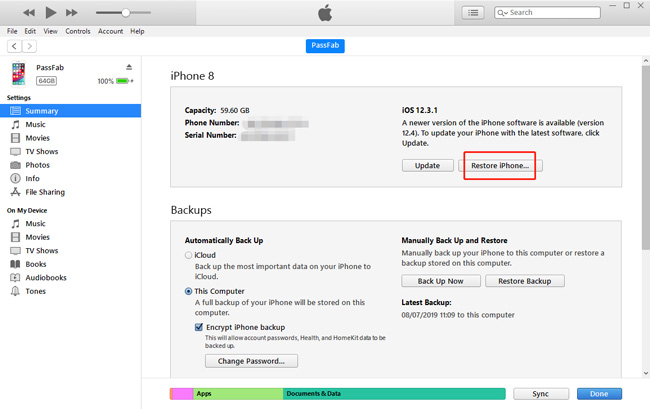Právě jsem si koupil iPhone z druhé ruky, ale má přihlášené Apple ID. Neexistuje způsob, jak kontaktovat předchozího majitele a telefon odemknout. Jak resetovat iPhone bez hesla Apple ID?
No, tohle je velmi známá scéna a znám lidi, jejichž iPhony nejsou o nic lepší než cihly ze stejného důvodu. Dnes píšu tento článek, abych vás informoval, jak resetovat iPhone bez hesla Apple ID, a odpovíme na to, jak resetovat iPhone bez hesla iCloud.
- Část 1: Jak resetovat iPhone bez Apple ID
- Část 2: Jak resetovat iPhone pomocí Apple ID
- Část 3: Jak obejít zámek aktivace po resetování
Část 1: Jak resetovat iPhone bez Apple ID
1. Obnovte iPhone v režimu obnovy
Chcete-li uvést telefon do režimu obnovení, musíte svůj iPhone připojit k počítači a používat iTunes. Následuje podrobný návod.
- Připojte telefon k počítači pomocí konektoru USB a otevřete iTunes.
- Nyní vynutíte restart zařízení současným podržením tlačítka Spánek/Probuzení a tlačítka Domů. Může trvat až 10 sekund, než se obrazovka režimu obnovení objeví i poté, co se objeví logo Apple. Ujistěte se, že jste před tím neuvolňovali tlačítka.
- Měli byste vidět možnosti Obnovit nebo Aktualizovat. Zvolte Obnovit.
- Počkejte, dokud nebude proces dokončen. Po dokončení procesu budou všechna data a ID z vašeho iPhone zcela vymazána.
2. Použijte PassFab iPhone Unlocker
PassFab iPhone Unlocker je software, který vám umožňuje odemknout iPhone, pokud jste zapomněli Apple ID nebo heslo, nebo pokud je Apple ID zakázáno, nebo i když je iPhone uzamčen pomocí touch id nebo face id. Celkově se jedná o konečné řešení problémů iDevice souvisejících se zamykáním zařízení.
Následuje návod, jak resetovat iPhone bez hesla iCloud a resetovat iPhone bez Apple ID pomocí PassFab iPhone Unlocker.
- Stáhněte si Passfab iPhone Unlocker z oficiálních stránek a nainstalujte.
Spusťte program. Vyberte funkci „Odemknout heslo obrazovky zámku“.

Připojte své zařízení a klikněte na Start.

Stáhněte si firmware. Po dokončení klikněte na Start Unlock.

Chvíli počkejte, váš iPhone bude úspěšně resetován.

Část 2: Jak resetovat iPhone pomocí Apple ID
- 1. Vymažte veškerý obsah a nastavení
- 2. Obnovte iPhone pomocí iTunes
- 3. Vymažte iPhone pomocí iCloud
1. Vymažte veškerý obsah a nastavení
Přejděte do Nastavení > Obecné > resetovat. Pokud vás požádá o zadání Apple ID nebo přístupového kódu zařízení, zadejte je do polí. Nyní stiskněte Vymazat veškerý obsah a nastavení.

2. Obnovte iPhone pomocí iTunes
- Chcete-li obnovit iPhone pomocí iTunes, připojte svůj iPhone k počítači.
Klikněte na Obnovit iPhone. Pokud budete požádáni, zadejte přístupový kód obrazovky a přístupový kód Apple ID.

3. Vymažte iPhone pomocí iCloud
- Přihlaste se do iCloudu pomocí libovolného prohlížeče.
- Po přihlášení klikněte na Najít.
- Klikněte na Všechna zařízení a vyberte zařízení, které chcete resetovat.
Vyberte Vymazat iPhone a potvrďte.

Část 3: Jak obejít zámek aktivace po resetování
Nyní máte vyřešenou věc, jak na to resetovat iphone bez hesla Apple ID. Ale co když jste po resetu stále uvízli na aktivačním zámku? V tomto scénáři PassFab Activation Unlocker je vaše dokonalé řešení, které je jednoduché, ale účinné.
Zde je návod na odstranit zámek aktivace po resetování pomocí PassFab Activation Unlocker.
- Stáhněte a spusťte PassFab Activation Unlocker.
Připojte zařízení k počítači a klikněte na tlačítko Start.

- Přečtěte si smlouvu a klikněte na Další.
- Activation Unlocker vám stáhne nástroj pro útěk z vězení.
Vložte USB a klikněte na Start pro vypálení prostředí útěk z vězení na USB.

- Po dokončení postupujte podle pokynů útěk z vězení vašeho zařízení .
Znovu otevřete PassFab Activation Unlocker a klikněte na Start Remove.

Po odstranění zámku aktivace získáte resetování iPhone.

Na závěr
Jak resetovat iPhone bez hesla Apple ID? Jedná se o komplexní řešení a při řešení tohoto problému může nastat mnoho problémů. Nicméně, PassFab Aktivace Unlocker a PassFab iPhone Unlocker jsou velmi účinné a snadno použitelné programy, které vám v těchto situacích pomohou. Recenze uživatelů také doporučují tyto produkty a mnoho lidí pomocí těchto programů obnovilo přístup ke svým iDevices.